TRIBUNSHOPPING.COM - Kapasitas baterai menjadi salah satu faktor penting yang dapat memengaruhi kinerja laptop.
Perlu diingat, kapasitas baterai laptop bisa menurun seiring dengan makin lamanya pemakaian perangkat.
Jika sudah terlalu turun dari kondisi awalnya, ini dapat memengaruhi daya tahan laptop ketika digunakan.
Pada laptop dengan sistem operasi Windows 11, laporan baterai atau battery report bisa ditampilkan.
Fungsinya tidak lain untuk melihat beberapa informasi penting, seperti kapasitas baterai, baik kondisi awal hingga terkini.
Untuk itu, jangan lewatkan rangkuman Tribunshopping.com berikut mengenai cara mengecek kapasitas baterai laptop di Windows 11.
Cara Cek Kapasitas Baterai Laptop di Windows 11
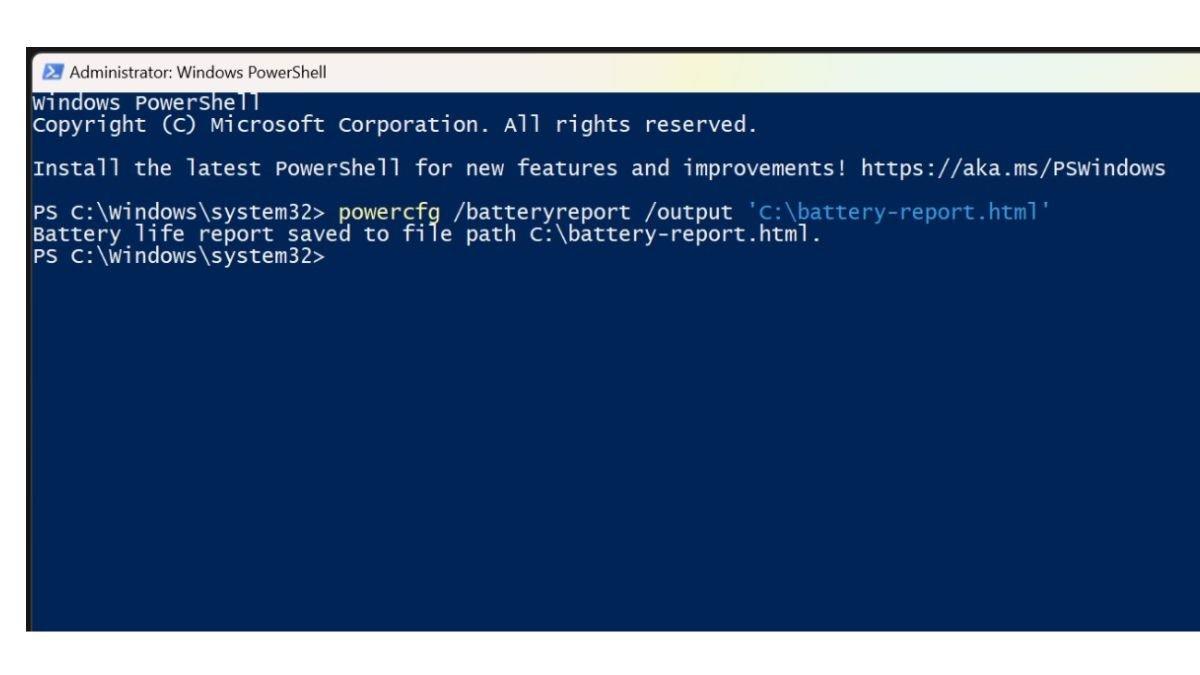
Pengguna laptop Windows 11 bisa melihat kapasitas baterai yang ada di perangkat dengan menampilkan battery report.
Tidak begitu sulit, laporan baterai ini bisa ditampilkan dengan mengetikkan beberapa perintah di layanan Windows PowerShell.
Bahkan bisa dilakukan oleh pengguna yang cukup awam, ikuti cara atau langkah-langkah berikut untuk melakukannya:
1. Buka Run dengan menekan tombol Windows + R
2. Berikutnya, ketikkan powershell
Baca juga: 5 Hal yang Menyebabkan Baterai Laptop Boros, Kecerahan Layar sampai Fitur Backlit Keyboard
3. Jangan keburu tekan opsi Ok, selanjutnya tekan bersamaan tombol Ctrl + Shift + Enter
4. Pada jendela perizinan yang tampil, ketuk atau pilih opsi Yes
5. Jika benar melakukannya, jendela Windows PowerShell akan segera tampil
6. Kemudian, ketikkan perintah berikut: powercfg /batteryreport /output ‘C:\battery-report.html
7. Keterangan "Battery life report saved to file path" akan muncul jika perintah berhasil dilakukan
Kapasitas Maksimal dan Kondisi Terkini
Setelah file laporan baterai dibuat, pengguna bisa membukanya melalui direktori atau penyimpanan yang dipilih.
Sebagai contoh dengan perintah yang sudah disebutkan di atas, file baterry report dalam format html akan muncul di direktori "C:".
Langkah berikutnya, buka file tersebut, biasanya akan otomatis ditampilkan lewat aplikasi browser macam Google Chrome atau Mozilla Firefox.
Dalam file laporan baterai atau battery report, pengguna bisa mengetahui sejumlah informasi penting.
Dua di antaranya Design Capacity dan Full Charge Capacity, informasi ini perlu dipahami dengan baik.
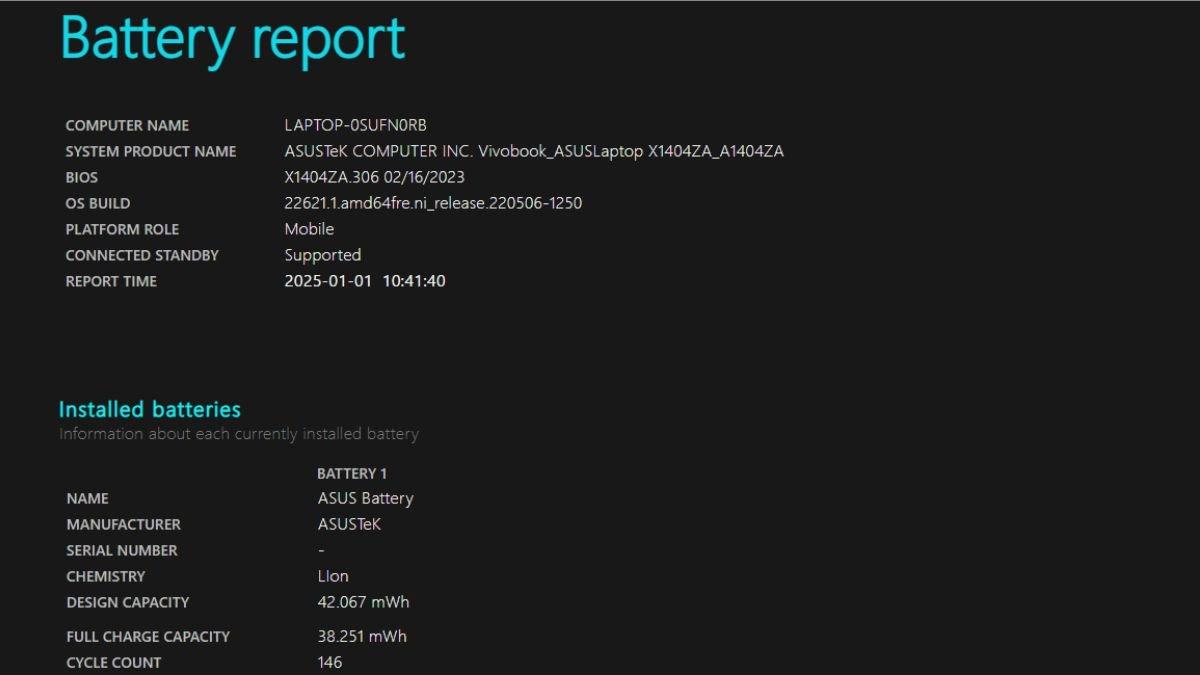
Secara sederhana, Design Capacity bisa diartikan kapasitas awal saat baterai diproduksi, atau bisa disebut juga kapasitas maksimal.
Full Charge Capacity merupakan informasi yang menunjukkan seberapa banyak daya yang dapat ditampung oleh baterai saat ini.
Dicontohkan dengan perangkat yang dipakai tim Tribunshopping.com, laporan baterai menunjukkan Design Capacity 42,067 mWh.
Baca juga: 5 Cara Benar Mengecas Baterai Laptop agar Awet dan Tidak Kembung, Wajib Diketahui
Sementara Full Charge Capacity pada battery report tertera 38,251 mWh, ini bisa dijadikan bahan untuk mengukur kesehatan baterai.
Sederhana saja, cukup bagi nilai Full Charge Capacity dan Design Capacity, lalu hasilnya dikalikan dengan 100 persen.
Mari kita hitung, 38,251 mWh dibagi 42,067 mWh hasilnya lebih kurang 0,91.
Lantas dikalikan dengan 100 persen, ini menandakan kesehatan baterai masih 91 persen dari kondisi awal atau kemampuan maksimalnya.
Selain Design Capacity dan Full Charge Capacity, masih ada banyak informasi penting lain yang bisa dipahami pengguna.
Mulai dari kapan laporan dibuat, informasi perangkat, serta beberapa detail informasi baterai macam bahan dan manufaktur atau pembuatnya.
Demikian rangkuman cara mengecek kapasitas baterai di laptop Windows 11 dengan menampilkannya melalui file battery report.
Ini bisa dilakukan dengan mudah untuk beberapa kebutuhan, seperti merencanakan pembelian laptop dalam kondisi bekas pakai dan lain sebagainya.
Bukan itu saja, informasi ini penting dipahami untuk mengetahui kapan waktu yang tepat untuk mengganti baterai laptop.(*)
Cek Berita dan Artikel yang lain di Google News
(RamaFitra/Tribunshopping.com)












Belum ada komentar. Jadilah yang pertama untuk memberikan komentar!